win7端口查看怎么操作|win7端口查看的方法
时间:2017-03-20 来源:互联网 浏览量:
端口,即为设备与外界通讯交流的出口,在Win7系统下合理的限制或开发计算机端口能够有效弟提升计算机安全,所以端口的使用非常重要。下面我们就来看下win7端口查看怎么操作。
win7端口查看的方法:
1、首先打开运行命令框,XP、Win7、Win10系统可以直接在开始菜单中找到,也可以使用 Win + R组合快捷键快速打开(Win8首选方法)。打开运行命令框后,在打开后面进入命令:cmd 完成后按回车键或者点击底部的“确定”打开,如下图所示。
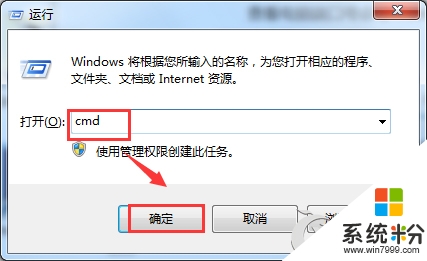
2、运行cmd命令后,就可以打开电脑管理员的cmd命令操作框了。要查看电脑端口很简单,只要运行一句命令即可。
3、查看电脑端口号命令:netstat -na(具体用法为,在cmd命令框中,键入netstat -na,然后按回车键运行),如下图所示。
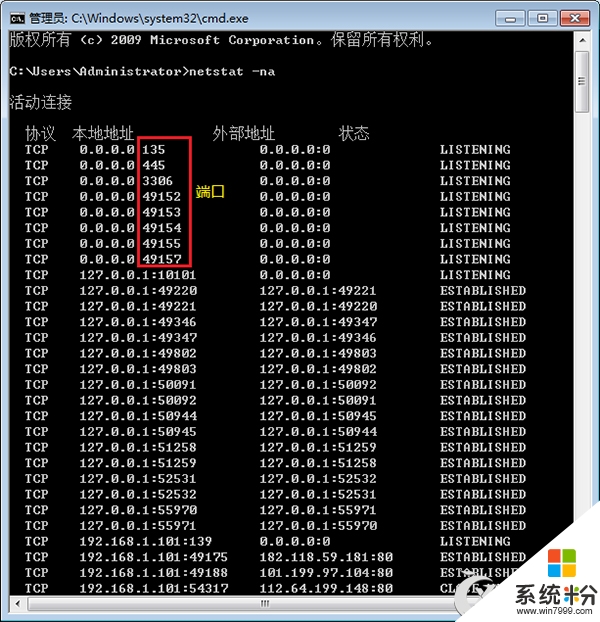
端口状态中的LISTENING代表当前正处于监听状态,ESTABLISHED代表已建立连接,正处于通信状态,TIME_WAIT代表已结束访问,CLOSE_WAIT代表等待从本地用户发来的连接中断请求。
计算机端口可分为三大类:公认端口(Well Known Ports)、注册端口(Registered Ports)以及动态和/或私有端口(Dynamic and/or Private Ports)。
公认端口:从0到1023,它们紧密绑定于一些服务。通常这些端口的通讯明确表明了某种服务的协议。例如:80端口实际上总是HTTP通讯等;
注册端口:从1024到49151。它们松散地绑定于一些服务。也就是说有许多服务绑定于这些端口,这些端口同样用于许多其它目的。例如:许多系统处理动态端口从1024左右开始。
动态/或私有端口:从49152到65535。理论上,不应为服务分配这些端口。实际上,机器通常从1024起分配动态端口。但也有例外:SUN的RPC端口从32768开始。
上述的教程就是【win7端口查看怎么操作】的全部内容,以防下次遇到同样的疑问,大家可以收藏该教程,或者还有其他的电脑系统下载后安装使用的疑问,也可以上系统粉官网查看。
相关教程
- ·电脑公司win7系统电脑遇到端口被占用的情况怎样查看将其关闭 电脑公司win7系统电脑遇到端口被占用的情况查看将其关闭的方法
- ·Win7端号口如何查询 查询端口号的方法
- ·怎样查看win7电脑端口是否被占用方法 利用命令查看电脑中端口是否被占用的方法
- ·Win7系统如何查询开放端口号 查询开放端口号的方法有哪些
- ·windows7查看端口占用情况的方法
- ·Win7怎么开启SNMP协议161端口 Win7开启SNMP协议161端口的方法
- ·win7原版密钥 win7正版永久激活密钥激活步骤
- ·win7屏幕密码 Win7设置开机锁屏密码的方法
- ·win7怎么硬盘分区 win7系统下如何对硬盘进行分区划分
- ·win7 文件共享设置 Win7如何局域网共享文件
Win7系统教程推荐
- 1 win7原版密钥 win7正版永久激活密钥激活步骤
- 2 win7屏幕密码 Win7设置开机锁屏密码的方法
- 3 win7 文件共享设置 Win7如何局域网共享文件
- 4鼠标左键变右键右键无法使用window7怎么办 鼠标左键变右键解决方法
- 5win7电脑前置耳机没声音怎么设置 win7前面板耳机没声音处理方法
- 6win7如何建立共享文件 Win7如何共享文件到其他设备
- 7win7屏幕录制快捷键 Win7自带的屏幕录制功能怎么使用
- 8w7系统搜索不到蓝牙设备 电脑蓝牙搜索不到其他设备
- 9电脑桌面上没有我的电脑图标怎么办 win7桌面图标不见了怎么恢复
- 10win7怎么调出wifi连接 Win7连接WiFi失败怎么办
Win7系统热门教程
- 1 win7清空任务栏历史使用记录的方法有哪些 win7怎样清理任务栏历史使用记录
- 2 Win7系统怎样取消睡眠时间 Win7系统取消睡眠时间的方法
- 3 win7修改锁屏时间 Win7如何设置锁屏时间变长
- 4在win7电脑安全模式下杀毒经常会死机如何解决 在win7电脑安全模式下杀毒经常会死机怎样解决
- 5如何把win7英文版改成中文版?怎样使win7英文版变成中文版?
- 6win7服务停止怎么办|win7停止服务的影响
- 7电脑开机后不显示桌面怎样? Win7系统开机后不显示桌面如何解决
- 8Win7如何使用电子邮件申请microsoft账号。 Win7怎么使用电子邮件申请microsoft账号。
- 9win7系统之下想要联机红警的方法 如何才可以在win7系统中连接红警
- 10Mac/Win7双系统中电脑截屏组合键的技巧分享
最新Win7教程
- 1 win7原版密钥 win7正版永久激活密钥激活步骤
- 2 win7屏幕密码 Win7设置开机锁屏密码的方法
- 3 win7怎么硬盘分区 win7系统下如何对硬盘进行分区划分
- 4win7 文件共享设置 Win7如何局域网共享文件
- 5鼠标左键变右键右键无法使用window7怎么办 鼠标左键变右键解决方法
- 6windows7加密绿色 Windows7如何取消加密文件的绿色图标显示
- 7windows7操作特点 Windows 7的特点有哪些
- 8win7桌面东西都没有了 桌面文件丢失了怎么办
- 9win7电脑前置耳机没声音怎么设置 win7前面板耳机没声音处理方法
- 10多个程序或窗口之间切换 如何在windows7中利用快捷键切换多个程序窗口
